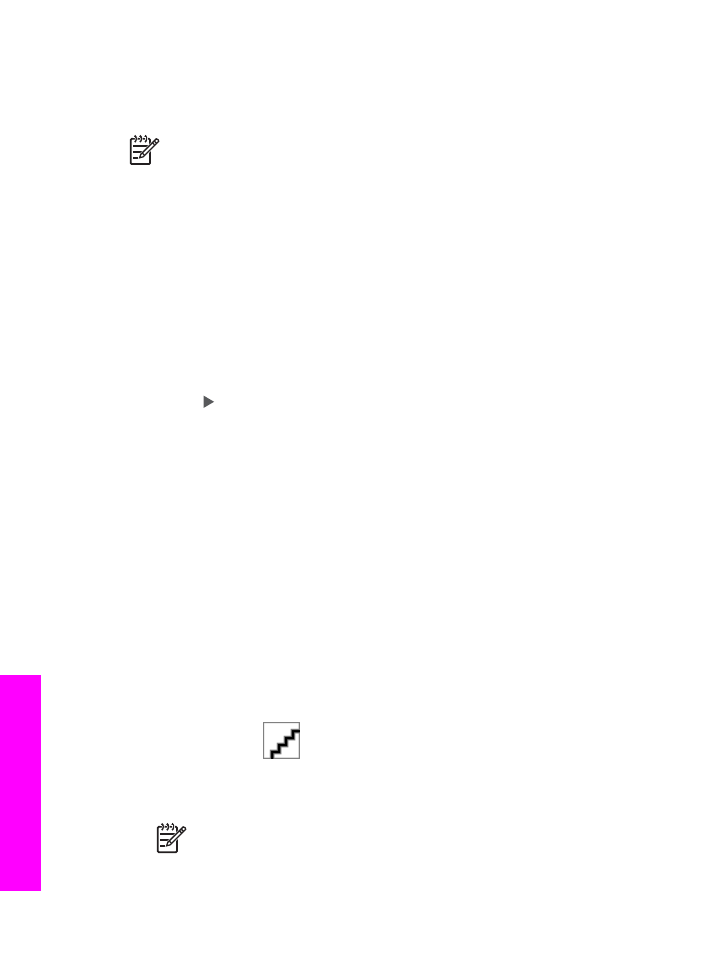
Skenovanie originálu (pripojenie prostredníctvom siete)
Ak je zariadenie HP All-in-One pripojené k jednému alebo viacerým počítačom
prostredníctvom siete, postupujte podľa nasledujúcich krokov.
1.
Položte originál do pravého predného rohu sklenenej podložky lícom nadol.
2.
V oblasti SKENOVAŤ stlačte tlačidlo
Skenovať do
.
Zobrazí sa ponuka Skenovať do so zoznamom rôznych možností.
3.
Pomocou tlačidla
zvýraznite položku
Vyberte počítač
a potom stlačte
tlačidlo
OK
.
Zobrazí sa ponuka
Vyberte počítač
so zoznamom počítačov pripojených k
zariadeniu HP All-in-One.
Poznámka
Ponuka
Vyberte počítač
môže okrem počítačov pripojených
prostredníctvom siete obsahovať aj počítače pripojené prostredníctvom
kábla USB.
Kapitola 8
72
HP Officejet 7200 All-in-One series
Používanie
funkcií
skenovania
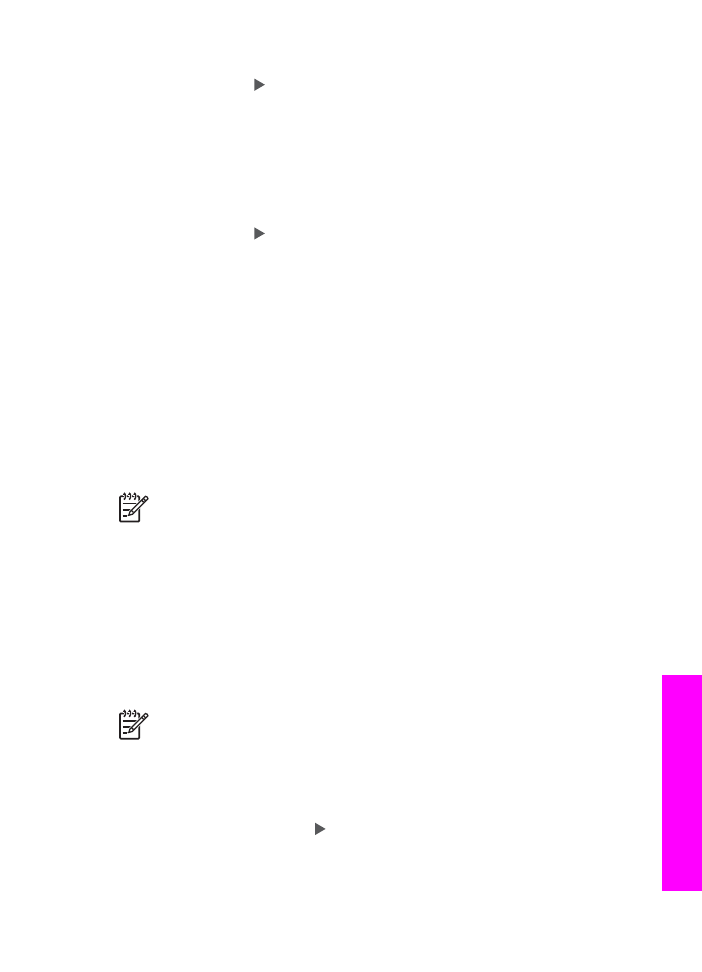
4.
Predvolený počítač vyberte stlačením tlačidla
OK
. Ak chcete vybrať iný počítač,
stláčaním tlačidla zvýraznite výber a stlačte tlačidlo
OK
. V ponuke vyberte
počítač s aplikáciou, do ktorej chcete odoslať naskenovaný dokument.
Zobrazí sa ponuka Skenovať do so zoznamom umiestnení pre každý typ
skenovania vrátane aplikácii. Predvoleným je nastavenie vybraté pri poslednom
použití tejto ponuky. Umiestnenia, ktoré sa zobrazia v ponuke Skenovať do,
môžete nastaviť pomocou softvéru HP Image Zone na počítači. Ďalšie
informácie nájdete v elektronickom pomocníkovi HP Image Zone Help, ktorý bol
dodaný so softvérom.
5.
Ak chcete vybrať aplikáciu, ktorá má prijať výsledky skenovania, zvýraznite ju
stláčaním tlačidla , potom stlačte tlačidlo
OK
alebo
SKENOVAŤ
.
Ak vyberiete softvér HP Image Zone, ukážka naskenovaného dokumentu sa
zobrazí v okne Skenovanie HP na počítači, kde ju môžete upraviť.
6.
V okne HP Scan (Skenovanie HP) vykonajte všetky požadované úpravy ukážky
obrázka. Keď skončíte, kliknite na tlačidlo Accept (Prijať).
Zariadenie HP All-in-One odošle naskenovaný obrázok do vybratej aplikácie.
Napríklad ak vyberiete softvér HP Image Zone, automaticky sa otvorí a zobrazí
obrázok.